Resumen
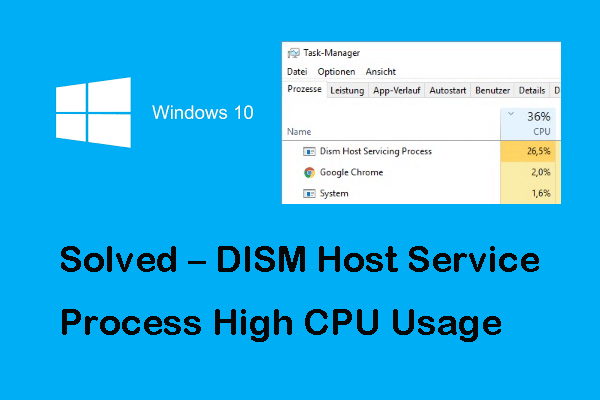
Qué es el proceso de servicio de host DISM? Cómo solucionar el error proceso de mantenimiento de host DISM CPU alta? Cómo desinstalar DismHost.exe? Este post de MiniTool mostrará todas las soluciones respectivamente.
Navegación Rápida:
- Qué Es el Proceso de Servicio de Host DISM?
- Cómo arreglar el Proceso de Mantenimiento de Host DISM CPU alta
- Palabras finales
Qué Es el Proceso de Servicio de Host DISM?
DISM, cuyo nombre completo es Deployment Image Service and Management, se encarga del proceso de montaje y desmontaje de los archivos de imagen de Windows al instalar las actualizaciones críticas del sistema. DISM es una herramienta de línea de comandos que se puede utilizar en segundo plano para desplegar y montar la imagen de Windows de forma segura.
Sin embargo, en cuanto al proceso de servicio de Host DISM o DismHost.exe, hay información contradictoria. Algunos usuarios afirman que es un componente importante del sistema operativo Windows, mientras que algunos programas antivirus lo consideran el malware.
En mi opinión, el DismHost.exe no puede considerarse como el componente del sistema operativo Windows. No puede ver ninguna ventana o no puede tener un icono de este archivo en la barra de tareas.
Además, el proceso de mantenimiento del host DISM puede dar lugar a varios problemas, como:
- Ser considerado como malware.
- Lleva al problema restringido de red del Sistema local del host de servicio.
- Conduce a un alto uso de disco / CPU, generalmente de hasta 90% a 100%.
- Consume Ancho de banda de Internet.
En general, el proceso de mantenimiento de host DISM high CPU es el más común. Por lo tanto, en la siguiente sección, le mostraremos cómo resolver el error de alto uso de disco del proceso de servicio de host DISM.

Cuando ejecuta la herramienta DISM para preparar y corregir algunas imágenes de Windows, puede recibir un código de error como 87. Esta publicación muestra cómo solucionar el error 87 de DISM.
Cómo solucionar el proceso de servicio de Host DISM CPU alta
En esta parte, le mostraremos cómo solucionar el error del proceso de servicio de host DISM cpu alta o problema de uso de disco alto.
Método 1. Deshabilite el servicio Superfetch
Para arreglar el DismHost.proceso de mantenimiento de host exe DISM alto problema de CPU, puede optar por deshabilitar el servicio Superfetch.
Ahora, aquí está el tutorial.
- Pulse la tecla Windows y la tecla R juntas para abrir el cuadro de diálogo Ejecutar.
- En la ventana emergente, escriba servicios.msc en el cuadro y haga clic en Aceptar para continuar.
- En la ventana Servicios, encuentre el Superfetch y haga doble clic en él.
- En la ventana Propiedades, cambie el tipo de inicio a Deshabilitado y el estado del servicio a Detenido.
- A continuación, haga clic en Aplicar y Aceptar para guardar los cambios.

Cuando termine, reinicie su computadora y verifique si el error del proceso de mantenimiento de host DISM high CPU está resuelto.

El disco alto del sistema local del host del servicio de problemas siempre es problemático. Esta publicación le mostrará cómo solucionar el problema de alta CPU del sistema local host de servicio.
Método 2. Detener el servicio de BITS
Para corregir el error del proceso de mantenimiento del host de DISM, el alto uso de disco de Windows 10, puede optar por detener el servicio de BITS.
Ahora, aquí está el tutorial.
- Pulse la tecla Windows y la tecla R juntas para abrir el cuadro de diálogo Ejecutar.
- A continuación, escriba servicios.msc en el cuadro y haga clic en Aceptar para continuar.
- En la ventana emergente, encuentre el Servicio de Transferencia Inteligente en Segundo Plano y haga doble clic en él.
- A continuación, cambie el tipo de inicio a Deshabilitado y el estado del servicio a Detenido.
- Haga clic en Aplicar y Aceptar para guardar los cambios.
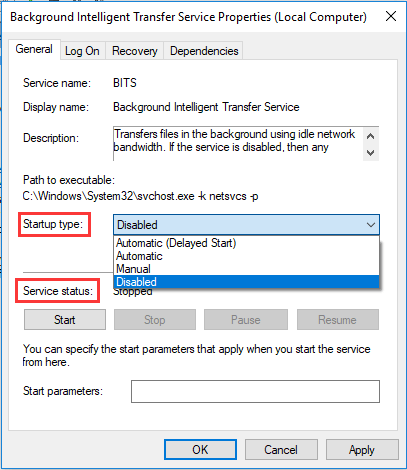
Cuando termine, reinicie el equipo y compruebe si se ha resuelto el error del proceso de mantenimiento de host DISM uso elevado de disco.
Método 3. Ejecute Análisis de malware o virus
Si el programa de virus o malware utiliza DismHose.archivo exe como su host, Windows Defender puede no encontrarlo como una amenaza, y se utilizará para robar y enviar información a los hackers. Y puede dar lugar al error DISM host proceso de mantenimiento de alta CPU.
Entonces, para arreglar este DismHost.problema de exe, puede elegir ejecutar análisis de malware o virus. Ahora, aquí está el tutorial.
- Presione la tecla Windows y la tecla I juntas para abrir la configuración.
- En la ventana emergente, seleccione Actualizar seguridad &.
- Vaya a la pestaña Windows Defender y haga clic en Abrir Centro de seguridad de Windows Defender.
- A continuación, elija Protección contra amenazas de virus &.
- En la ventana emergente, haga clic en Análisis rápido para continuar.
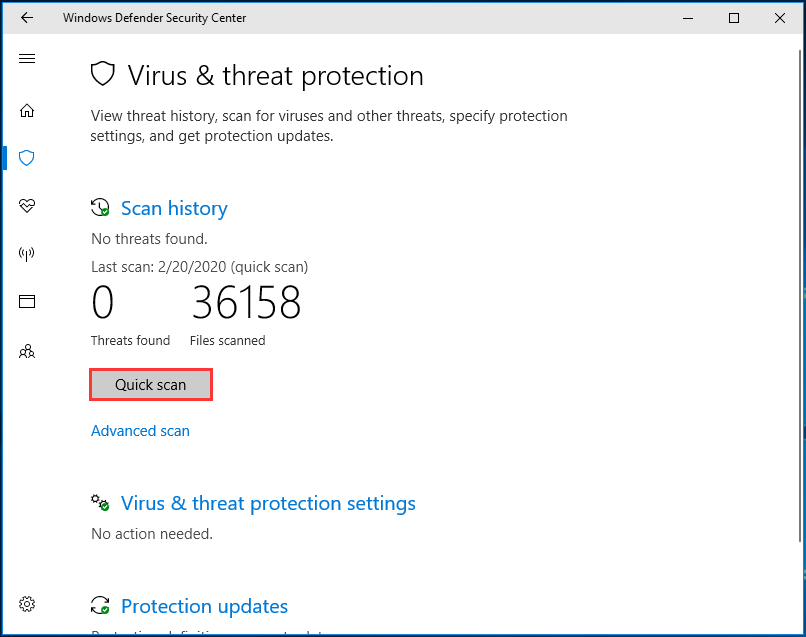
Una vez finalizado el proceso de escaneo, si hay algún virus o malware en su computadora, Windows Defender lo eliminará. Después de eso, reinicie su computadora y verifique si se resuelve el error de alta CPU del proceso de servicio de host de DISM.
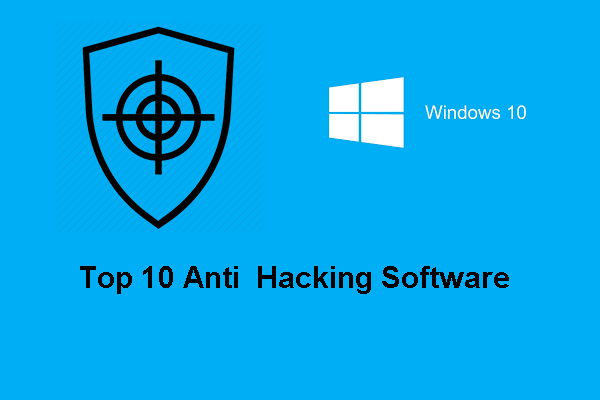
Su computadora puede bloquearse debido al ataque de hackers. Esta publicación muestra los 10 mejores programas anti hacking para proteger su computadora.
Método 4. Desinstalar DismHost.exe
Como hemos mencionado en la parte anterior, el DismHost.exe no es un componente del sistema operativo Windows y a menudo es considerado como el virus o malware por el programa antivirus. Por lo tanto, para corregir el error DISM host service process high CPU, puede optar por desinstalar DismHost.exe.
Ahora, aquí está el tutorial.
- Abra el Panel de control.
- A continuación, seleccione Desinstalar un programa en Programas.
- Encuentre el programa y haga clic con el botón derecho para elegir Desinstalar.
- Luego abierto C:/Program Busque la carpeta con el nombre del proceso de mantenimiento del host DISM. Si no lo encuentras, significa que el DismHost.exe ha sido eliminado.
- Además, puede abrir la ventana del Editor del registro y navegar hasta el software HKEY_LOCAL_MACHINE> y ver si el proceso de mantenimiento del host DISM está aquí. Si lo es, retírelo de nuevo.
Una vez finalizados todos los pasos, reinicie el equipo y compruebe si se ha resuelto el error del proceso de mantenimiento de host DISM high CPU.